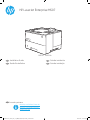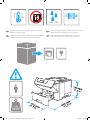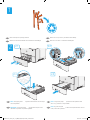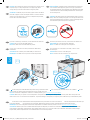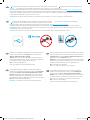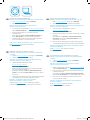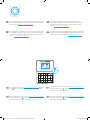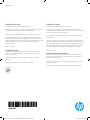HP LaserJet Enterprise M507 series Guia de instalação
- Categoria
- Impressão
- Tipo
- Guia de instalação

HP LaserJet Enterprise M507
www.hp.com/videos/LaserJet
www.hp.com/support/ljM507
support.hp.com
EN
Installation Guide
M507n M507dn
FR
Guide d’installation
ES
Guía de instalación
PT
Guia de instalação
ES
Lea esto primero
1PV86-90901_Kobe_trans_2-7_EMEA_HIG_Enterprise M507_072518.indd 1 8/23/2018 10:16:31 PM

EN
Select a sturdy, well-ventilated, dust-free area, away from direct
sunlight to position the printer.
&
&
)
)
FR
Choisissez un support solide et un endroit propre, bien aéré et àl'abri
du rayonnement direct du soleil pour placer votre imprimante.
ES
Busque una supercie sólida en un lugar bien ventilado, sin polvo
yalejado de la luz solar directa para colocar la impresora.
PT
Escolha um local rme, bem ventilado, sem poeira e longe
daexposição direta à luz do sol para instalar a impressora.
1PV86-90901_Kobe_trans_2-7_EMEA_HIG_Enterprise M507_072518.indd 2 8/23/2018 10:16:31 PM
NJ
OE

1
EN
Remove all tape and packing material.
FR
Retirez tous les rubans adhésifs et les matériaux d'emballage.
ES
Retire todos los precintos y el material de embalaje.
PT
Remova toda a ta e o material da embalagem.
1PV86-90901_Kobe_trans_2-7_EMEA_HIG_Enterprise M507_072518.indd 4 8/23/2018 10:16:31 PM
2.1 2.2
2.3
2.4
2
/RU
H
PLS
V
X
P
GRO
RUV
LW
DPHWFR
QV
HF
W
HWXU
DOOLV
OD
FXV
3
UDHVHQ
W
LQ
H[
DIH
O
LV
IDFLO
LVLV
JUD
YLGD
1
XQFPDWW
LVOD
FXV
QHFOHR
OR
ER
UWLV
TXLVYLY
H
UUDVDSLHQ
FRQGLPH
QWXP,QWHJHU
YH
KLF
XO
D
YHO
H
OLW
QR
Q
HXLVPR
G'X
LP
HQWXP
6XV
SHQG
LV
V
HGU
HU
LW
O
DF
XV
HW
HURV
PD
O
HV
XD
HUGLHWPDXU
LV
HJHWYHO
L
WHƫ
LFLWXU
I
DXFLEX
V
&XU
DEL
W
XU
QLVLP
HWXV
VDJLWW
LV
YLWDHWRUWRUHWSHOOHQWHV
TXH
F
RQJXH
W
HO
OXV9HVWLE
XOX
P
OX
FWXVEO
D
QGLWO
RU
HP
D
HO
HPHQWXP
/RUHPLSVXPGRORUVL
DPHWFRQVHFWHWXUDOOLV
ODFXV3UDHVHQWLQ H
IDFLOLVLVJUDYLGD
1XQFPD
ORER
F
/R
UH
PLSVXPGRORUVL
W
DP
H
W
F
RQVH
F
WH
W
XUDOO
L
V
ODF
XV3
U
DH
VHQWL
Q
H
[D
I
HO
LV
ID
FLO
L
V
L
VJU
DYL
GD
1XQFPD
WWLVO
D
F
XVQH
F
OH
R
OR
ERU
W
LV
TX
LV
YL
Y
H
UU
DV
DSLH
Q
FRQG
LPH
QW
XP
,
QW
H
J
H
U
YHKL
F
XO
DYH
O
H
OL
WQRQ
H
XLVPRG'XL
P
HQWXP
6
XVSHQ
G
L
VVH
G
UH
ULWO
D
F
XV
H
W
HU
RVPDOHVXDHUGLHWP
DXUL
V
H
J
HWYH
O
L
W
Hƫ
L
FL
WXUID
XF
L
EXV
&XUDE
L
W
XUQ
LVL
PH
W
XVVDJ
LW
W
LV
Y
L
WD
H
W
R
U
WR
U
H
W
SHO
OHQW
HVTXH
F
R
QJXH
W
HO
OXV9
H
V
W
LE
XOX
P
OXF
WXVEO
DQG
L
W
ORUHP
D
H
OH
PHQWXP
EN
NOTE: The paper guides
2.2
might be locked before use and might
not be adjustable.
FR
REMARQUE: Les guides papier
2.2
peuvent être bloqués avant
utilisation et peuvent ne pas être réglables.
ES
NOTA: Las guías de papel
2.2
pueden estar bloqueadas antes
desu uso y pueden no ser ajustables.
PT
NOTA: As guias de papel
2.2
podem ser bloqueadas antes de usar
e não podem ser ajustadas.

EN
CAUTION: Do not extend more than one paper tray at a time. Donot
use paper tray as a step. Keep hands out of paper trays when
closing. All trays must be closed when moving the printer.
FR
ATTENTION: N’utilisez pas plus d’un bac à papier à la fois. N’utilisez
pas le bac à papier comme marchepied. Écartez vos mains des bacs
à papier lors de la fermeture. Lorsque vous déplacez l’imprimante,
tous les bacs doivent être fermés.
ES
PRECAUCIÓN: No extienda más de una bandeja para papel cada
vez. No utilice la bandeja para papel como apoyo para subirse
encima. Mantenga las manos alejadas de las bandejas para papel
cuando las cierre. Todas las bandejas deben estar cerradas para
mover la impresora.
PT
CUIDADO: Não estenda mais de uma bandeja de papel ao mesmo
tempo. Não use a bandeja de papel como um degrau. Afaste suas
mãos da bandeja de papel ao fechá-la. Todas as bandejas devem
estar fechadas quando transportar a impressora.
1PV86-90901_Kobe_trans_2-7_EMEA_HIG_Enterprise M507_072518.indd 5 8/23/2018 10:16:32 PM
EN
If you are connecting to a network, connect the network cable now.
CAUTION: Do not connect the USB cable now.
NOTE: The cables are not included with the printer.
FR
Si vous vous connectez à un réseau, branchez le câble réseau
maintenant.
ATTENTION: Ne connectez pas le câble USB pour le moment.
REMARQUE: Les câbles ne sont pas fournis avec l'imprimante.
ES
Si se está conectando a una red, conecte ahora el cable de red.
PRECAUCIÓN: No conecte todavía el cableUSB.
NOTA: Los cables no se incluyen con la impresora.
PT
Se você estiver se conectando a uma rede, conecte o cabo
de rede agora.
CUIDADO: Não conecte o cabo USB agora.
NOTA: Os cabos não são fornecidos com a impressora.
3
3.1
3.3
3.2
3.1
Connect the power cable between the printer and a grounded AC outlet.
3.2
Turn on the printer, and then wait for it to initialize.
3.3
On the
control panel, set the language, the date/time format, and the time zone.
NOTE: For advanced conguration of network-connected printers, go to www.hp.com/support/ljM507
CAUTION: Make sure your power source is adequate for the printer voltage rating. The voltage rating is on the printer label. The printer uses
either100-127 Vac or 220-240 Vac and 50/60 Hz. To prevent damage to the printer, use only the power cable that is provided with the printer.
EN
3.1
Connectez le cordon d'alimentation entre l'imprimante et une prise secteur CA avec mise à la terre.
3.2
Allumez l'imprimante et attendez que
le produit s'initialise.
3.3
Sur le panneau de commandes, dénissez la langue, le format de la date/de l'heure et le fuseau horaire.
REMARQUE: Pour une conguration avancée des imprimantes connectées au réseau, rendez-vous sur www.hp.com/support/ljM507
ATTENTION: Vériez que la source d'alimentation électrique est adéquate pour la tension nominale de l'imprimante. Cette tension nominale
est indiquée sur l'étiquette de l'imprimante. L'imprimante utilise 100-127V (ca) ou 220-240V (ca) et 50/60Hz. An d'éviter d'endommager
l'imprimante, utilisez uniquement le cordon d'alimentation fourni avec l'imprimante.
FR

3.1
Conecte el cable de alimentación a la impresora y a una toma de CA con conexión a tierra.
3.2
Encienda la impresora y aguarde hasta que
seinicie.
3.3
En el panel de control, establezca el idioma, el formato de fecha y hora y la zona horaria.
NOTA: Para obtener información acerca de la conguración avanzada para impresoras conectadas a la red, vaya a www.hp.com/support/ljM507
PRECAUCIÓN: Asegúrese de que la fuente de alimentación sea la adecuada para el voltaje de la impresora. La información sobre el voltaje se
encuentra en la etiqueta de la impresora. La impresora utiliza 100-127VCA o 220-240VCA y 50/60Hz. Para evitar daños a la impresora, utilice
solo el cable de alimentación que se proporciona con esta.
ADVERTENCIA: Para evitar daños en el producto, en áreas en las que se utilice 110 V y 220 V, verique el voltaje del enchufe.
ES
3.1
Conecte o cabo de alimentação entre a impressora e uma tomada CA aterrada.
3.2
Ligue a impressora e espere sua inicialização.
3.3
Nopainel de controle, dena o idioma, o formato de data/hora e o fuso horário.
NOTA: Para obter congurações avançadas de impressoras conectadas à rede, acesse www.hp.com/support/ljM507
CUIDADO: Verique se a fonte de alimentação é adequada para a classicação de tensão da impressora. A classicação de tensão está na
etiqueta da impressora. A impressora utiliza 100-127 Vca ou 220-240 Vca e 50/60 Hz. Para evitar danos à impressora, utilize somente o cabo
dealimentação fornecido com a impressora.
AVISO: Para impedir danos ao produto, em áreas onde 110 V e 220 V estiverem em uso, verique a tensão da tomada.
PT
1PV86-90901_Kobe_trans_2-7_EMEA_HIG_Enterprise M507_072518.indd 7 8/23/2018 10:16:33 PM
EN
The USB port is disabled by default and must be enabled from the
printer control panel. Open the Settings menu, and then select
General > Enable Device USB > Enabled.
Windows: Do not connect the USB cable until prompted during
the software installation in the next step. If the network cable was
connected previously, proceed to the next section.
Mac: Connect the USB cable now.
NOTE: The cables are not included with the printer.
FR
Le port USB est désactivé par défaut et doit être activé à partir du
panneau de commandes de l'imprimante. Ouvrez le menu Paramètres
et sélectionnez Général > Activer le port USB du dispositif > Activé.
Windows : Ne branchez pas le câble USB tant que vous n'y êtes pas
invité durant l'installation du logiciel à l'étape suivante. Si vous avez
précédemment connecté le câble réseau, passez à la section suivante.
Mac : Branchez le câbleUSB maintenant.
REMARQUE: Les câbles ne sont pas fournis avec l'imprimante.
ES
El puerto USB está desactivado de forma predeterminada. Se debe
activar desde el panel de control de la impresora. Abra el menú de
conguraciones. Seleccione General > Enable Device USB (Activar
USB del dispositivo) > Enabled (Activado).
Windows: No conecte el cable USB hasta que se le indique durante
la instalación del software en el siguiente paso. Si se ha conectado
el cable de red anteriormente, vaya a la siguiente sección.
Mac: Conecte ahora el cable USB.
NOTA: Los cables no se incluyen con la impresora.
PT
A porta USB está desativada por padrão e deve ser ativada no
painel de controle da impressora. Abra o menu Congurações
e,depois, selecione Geral > Ativar dispositivo USB > Ativado.
Windows: não conecte o cabo USB até que seja solicitado a fazê-lo
durante a instalação do software na próxima etapa. Se o cabo de
rede já tiver sido conectado, prossiga para a próxima seção.
Mac: conecte o cabo USB agora.
NOTA: Os cabos não são fornecidos com a impressora.

EN
Download the software installation les.
Method 1: Download HP Easy Start (Windows and macOS clients)
1. Go to 123.hp.com/laserjet and click Download.
2. Follow the onscreen instructions.
Method 2: Download from product support website
(Windows clients and servers)
1. Go to the product support website: www.hp.com/support/ljM507.
Select Software and Drivers.
2. Download the software for your printer model and
operating system.
NOTE: Windows - Driver - Product Installation Software for
clients, Basic Drivers V3 and V4 for clients and servers.
3. Launch the software le from the folder where the le was
saved, and follow the on-screen instructions.
Method 3: IT managed setup (Windows only - clients and servers)
Visit hp.com/go/upd to download and install the
HP Universal Print Driver.
FR
Téléchargez les chiers d'installation du logiciel.
Méthode1: Téléchargement de HP Easy Start (clients Windows
etmacOS)
1. Accédez à 123.hp.com/laserjet, puis cliquez sur Télécharger.
2. Suivez les instructions aichées à l'écran.
Méthode2: Téléchargement depuis le site Web d'assistance
duproduit (clients et serveurs Windows)
1. Visitez le site Web d'assistance du produit:
www.hp.com/support/ljM507.
Sélectionnez Logiciels et pilotes.
2. Téléchargez le logiciel adapté à votre modèle d'imprimante
età votre système d'exploitation.
REMARQUE: Windows - Pilote - Logiciel d'installation du
produit pour les clients, Pilotes de base V3 et V4 pour clients
et serveurs.
3. Lancez le chier du logiciel à partir du dossier d'enregistrement
du chier et suivez les instructions aichées à l'écran.
Méthode3: Conguration gérée par l'informatique
(Windowsuniquement - clients et serveurs)
Visitez la page hp.com/go/upd pour télécharger et installer
leHPUniversal Print Driver (Pilote d'impression universel HP).
ES
Descargue los archivos de instalación del software.
Método1: Descarga desde HP Easy Start (Windows y Mac OS)
1. Vaya a 123.hp.com/laserjet y haga clic en Descargar.
2. Siga las instrucciones que se muestran en la pantalla.
Método2: Descarga desde el sitio web de asistencia del producto
(clientes y servidores de Windows)
1. Vaya al sitio web de asistencia del producto:
www.hp.com/support/ljM507.
Seleccione Software y controladores.
2. Descargue el software para su modelo de impresora y sistema
operativo.
NOTA: Windows - Controlador - Software de instalación
deproducto para clientes, Controladores básicos V3 y V4
para clientes y servidores.
3. Inicie el archivo de software desde la carpeta donde se guardó
y,a continuación, siga las instrucciones que aparecen en pantalla.
Método3: Conguración administrada por TI (únicamente clientes
y servidores de Windows)
Visite hp.com/go/upd para descargar e instalar
HP Universal Print Driver.
PT
Faça download dos arquivos de instalação do software.
Método 1: Faça download do HP Easy Start (clientes Windows
emacOS)
1. Acesse 123.hp.com/laserjet e clique em Download.
2. Siga as instruções da tela.
Método 2: Faça download no site de suporte do produto
(clientese servidores do Windows)
1. Acesse o site de suporte do produto: www.hp.com/support/ljM507.
Selecione Software e Drivers.
2. Faça o download do software para seu modelo de impressora
esistema operacional.
NOTA: Windows - Driver - Software de instalação de produto
para clientes, Drivers básicos V3 e V4 para clientes eservidores.
3. Inicie o arquivo de software da pasta em que ele foi salvo
esiga as instruções na tela.
Método 3: Conguração gerenciada de TI (Apenas Windows -
clientes e servidores)
Acesse hp.com/go/upd para fazer download
do HP Universal Print Driver e instalá-lo.
1PV86-90901_Kobe_trans_2-7_EMEA_HIG_Enterprise M507_072518.indd 9 8/23/2018 10:16:33 PM

EN
For information on rmware updates, advanced conguration using
the Embedded Web Server, and remote and mobile printing using
HP ePrint, go to www.hp.com/support/ljM507.
EN
For more information, go to www.hp.com/support/ljM507. Select the
Help
button on the printer control panel to access Help topics.
FR
Pour obtenir des informations sur les mises à jour de micrologiciels,
la conguration avancée à l’aide du serveur Web intégré, ainsi que
sur l’impression mobile et à distance à l’aide de HPePrint, rendez-
vous sur www.hp.com/support/ljM507.
FR
Pour en savoir plus, rendez-vous sur www.hp.com/support/ljM507.
Sélectionnez le bouton
Aide sur le panneau de commandes de
l'imprimante pour accéder aux rubriques d'aide.
ES
Para obtener información acerca de las actualizaciones de
rmware, la conguración avanzada utilizando el servidor web
incorporado y la impresión remota y móvil mediante HP ePrint,
vaya a www.hp.com/support/ljM507.
ES
Para obtener más información, vaya a www.hp.com/support/ljM507.
Toque el botón de Ayuda
en el panel de control de la impresora
para acceder a los temas de ayuda.
PT
Para obter informações sobre atualizações do rmware, conguração
avançada usando o Embedded Web Server (EWS) e impressão remota
e móvel usando o HP ePrint, acesse www.hp.com/support/ljM507.
PT
Para obter mais informações, acesse www.hp.com/support/ljM507.
Selecione o botão Ajuda
no painel de controle da impressora
para acessar os tópicos da Ajuda.
1PV86-90901_Kobe_trans_2-7_EMEA_HIG_Enterprise M507_072518.indd 10 8/23/2018 10:16:34 PM

Copyright and license
© Copyright 2019 HP Development Company, L.P.
Reproduction, adaptation or translation without prior written permission
isprohibited, except as allowed under the copyright laws.
The information contained herein is subject to change without notice.
The only warranties for HP products and services are set forth in the
express warranty statements accompanying such products and services.
Nothing herein should be construed as constituting an additional warranty.
HP shall not be liable for technical or editorial errors or omissions
contained herein.
Edition 1, 4/2019
Trademark Credits
Windows®, Windows® XP, Windows Vista®, Windows® 7, Windows® 8,
Windows® 10, and Windows Server® are trademarks of the Microsoft
Group of companies.
macOS is a trademark of Apple Inc., registered in the U.S. and other
countries.
AirPrint and the AirPrint logo are trademarks of Apple Inc.
www.hp.com
Copyright et licence
© Copyright 2019 HP Development Company, L.P.
La reproduction, l’adaptation ou la traduction de ce document sans
l’autorisation écrite préalable de HP est interdite, sauf dans des conditions
conformes aux lois relatives au copyright.
Les informations contenues dans ce document peuvent être modiées
sans préavis.
Les seules garanties pour les produits et services HP sont décrites dans les
déclarations de garantie expresse qui accompagnent ces produits et services.
Les informations contenues dans ce document ne constituent en aucun cas
une garantie supplémentaire. HP n’est pas responsable des erreurs d’ordre
technique ou éditorial ou des omissions contenues dans ce document.
Edition 1, 4/2019
Crédits concernant les marques
Windows®, Windows® XP, Windows Vista®, Windows® 7, Windows® 8,
Windows® 10 et Windows Server® sont des marques commerciales du
groupe de sociétés Microsoft.
macOS est une marque commerciale d’Apple Inc. aux États-Unis et dans
d’autres pays/régions.
Le nom et le logo AirPrint sont des marques de commerce d’Apple Inc.
1PV86-90901_Kobe_trans_2-7_EMEA_HIG_Enterprise M507_072518.indd 12 8/23/2018 10:16:34 PM
-
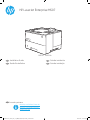 1
1
-
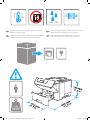 2
2
-
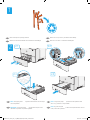 3
3
-
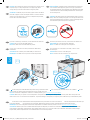 4
4
-
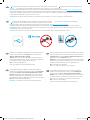 5
5
-
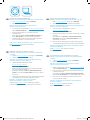 6
6
-
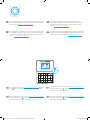 7
7
-
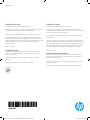 8
8
HP LaserJet Enterprise M507 series Guia de instalação
- Categoria
- Impressão
- Tipo
- Guia de instalação
em outras línguas
Artigos relacionados
-
HP LaserJet Managed MFP E52545 series Guia de instalação
-
HP LaserJet Managed E50045 series Guia de instalação
-
HP LaserJet Managed MFP E52545 series Guia de instalação
-
HP LaserJet Enterprise M507 series Guia de instalação
-
HP LaserJet Managed E50145 Serie Guia de instalação
-
HP LaserJet Enterprise MFP M528 series Guia de instalação
-
HP LaserJet Managed MFP E52645 series Guia de instalação
-
HP LaserJet Managed MFP E52645 series Guia de instalação
-
HP LaserJet Enterprise MFP M528 series Guia de instalação
-
HP Color LaserJet Managed E55040 series Guia de instalação